
КАТЕГОРИИ:
Архитектура-(3434)Астрономия-(809)Биология-(7483)Биотехнологии-(1457)Военное дело-(14632)Высокие технологии-(1363)География-(913)Геология-(1438)Государство-(451)Демография-(1065)Дом-(47672)Журналистика и СМИ-(912)Изобретательство-(14524)Иностранные языки-(4268)Информатика-(17799)Искусство-(1338)История-(13644)Компьютеры-(11121)Косметика-(55)Кулинария-(373)Культура-(8427)Лингвистика-(374)Литература-(1642)Маркетинг-(23702)Математика-(16968)Машиностроение-(1700)Медицина-(12668)Менеджмент-(24684)Механика-(15423)Науковедение-(506)Образование-(11852)Охрана труда-(3308)Педагогика-(5571)Полиграфия-(1312)Политика-(7869)Право-(5454)Приборостроение-(1369)Программирование-(2801)Производство-(97182)Промышленность-(8706)Психология-(18388)Религия-(3217)Связь-(10668)Сельское хозяйство-(299)Социология-(6455)Спорт-(42831)Строительство-(4793)Торговля-(5050)Транспорт-(2929)Туризм-(1568)Физика-(3942)Философия-(17015)Финансы-(26596)Химия-(22929)Экология-(12095)Экономика-(9961)Электроника-(8441)Электротехника-(4623)Энергетика-(12629)Юриспруденция-(1492)Ядерная техника-(1748)
Текстурные заливки
|
|
|
|
Текстурные заливки - особый вид точечных изображений, которые не формируются из заранее заготовленных и сохраненных раппортов, а при каждом использовании создаются заново путем расчета по математической модели.
Текстурные заливки в CorelDRAW могут назначаться двумя способами: инструментом Interactive Fill (Интерактивная заливка) в паре с панелью атрибутов или в окне Texture Fill (Текстурная заливка).
Упражнение 4.3. Выполнение текстурной заливки
Построить текстурную заливку окружности, а затем изменить параметры заливки с помощью диалогового окна.
1. С помощью инструмента Ellipse (Эллипс) построить на странице окружность.
2. Не отменяя выделения построенной окружности, выбрать инструмент Interactive Fill (Интерактивная заливка). Выбрать текстуру.
3. На панели инструмента Fill (Заливка) щелкнуть на кнопке текстурной заливки. На экране появится диалоговое окно Texture Fill (Текстурная заливка).

Рис. 4.31. Панель атрибутов при работе с текстурными заливками и схема текстурной заливки
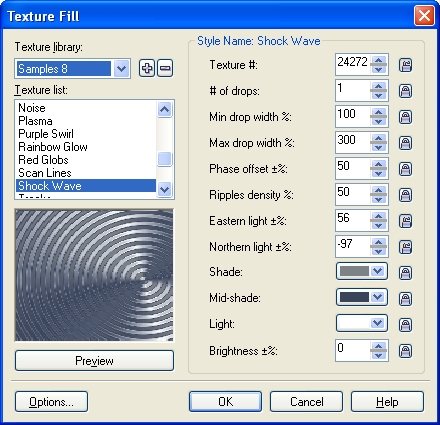
Рис. 4.32. Диалоговое окно Texture Fill
4. Ознакомться с элементами управления диалогового окна Texture Fill (Текстурная заливка).
5. В правой части диалогового окна Texture Fill (Текстурная заливка) расположены элементы управления параметрами модели, по которой рассчитывается узор текстуры. Изменив одно или два значения управляющих параметров, щелкнуть на кнопке ОК.
Лабораторная работа № 5.
Инструмент Shape (Форма)
Цель работы – освоить ключевые слова в связи с понятим «форма», изучить средства CorelDRAW для для редактирования формы объектов, овладеть следующими основными приемами.
При создании объектов, составляющих графическое изображение, не удается сразу же придать им необходимые свойства и форму. Одно из преимуществ CorelDRAW состоит в том, что для изменения формы построенного ранее объекта нет необходимости строить его заново.
Большинство операций по изменению формы объектов выполняются инструментами, сведенными в панель инструмента Shape (Форма).

Рис. 5.1. Инструменты для редактирования формы объектов
Инструмент Shape (Форма) — основное средство редактирования формы объектов. В общем случае инструмент Shape (Форма) выбирается в наборе инструментов так же, как любой другой инструмент.
Упражнение 5.1. Закругление углов прямоугольника
В этом упражнении рассматривается один из приемов закругления углов прямоугольника — всех вместе и по отдельности.
1. Построим прямоугольник произвольных размеров.
2. Выберем в наборе инструментов инструмент Shape (Форма), переместим его указатель на любой из расположенных в углах прямоугольника узлов, и перетащим его вдоль любой из сторон прямоугольника.
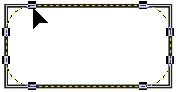
Рис. 5.2. Закругление углов прямоугольника инструментом Shape
3. Построим еще один прямоугольник рядом с первым. Теперь попробуем закруглить только один из его углов. Для этого наведем указатель инструмента Rectanchaptere (Прямоугольник) на узел, расположенный в правом верхнем углу прямоугольника, и перед началом перетаскивания узла щелкнем мышью.
4. После щелчка сбрасывается выделение всех узлов, кроме того, на котором был выполнен щелчок. Теперь перетаскивание узла приводит к закруглению только выделенного угла прямоугольника.
5. Перетаскиваем узел вдоль короткой стороны прямоугольника «до упора».
6. Щелчком мыши отожмем на панели атрибутов кнопку блокировки раздельного закругления углов. Введем в левое нижнее поле из группы полей для задания коэффициентов закругления углов значение 50 и щелкните в любом другом поле той же панели. Обратить внимание, как закруглился левый нижний угол прямоугольника.
|
|
|
|
|
Дата добавления: 2015-04-25; Просмотров: 1032; Нарушение авторских прав?; Мы поможем в написании вашей работы!